win11屏幕旋转怎么设置 Windows 11系统屏幕旋转设置步骤
更新时间:2024-03-25 11:06:25作者:jiang
随着Windows 11系统的推出,许多用户对其新功能和设置产生了浓厚的兴趣,其中一个备受关注的功能就是屏幕旋转设置。无论是在工作中需要横屏操作,还是在娱乐时希望享受纵横交错的视觉体验,屏幕旋转功能都能带来极大的便利。如何在Windows 11系统中进行屏幕旋转设置呢?接下来我们将一起探索Windows 11系统屏幕旋转设置的步骤。
操作方法:
1.单击屏幕右键,点击【显示设置】。
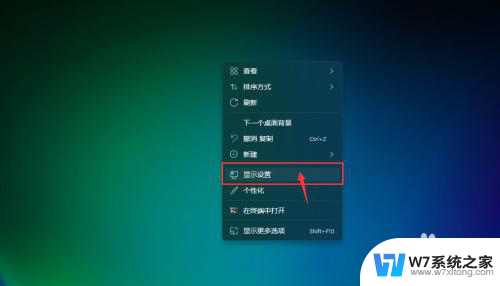
2.点击【显示方向】。
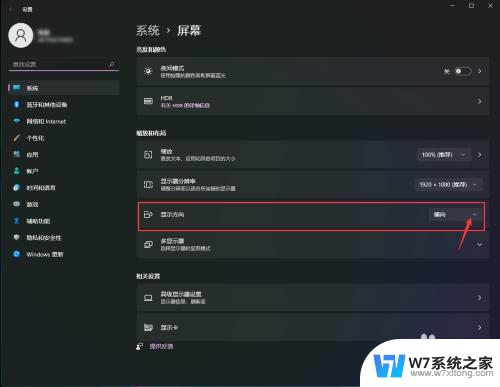
3.根据需求点击【横向翻转】或者【纵向翻转】。
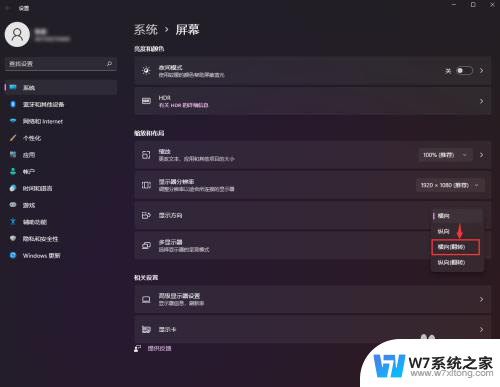
4.根据弹框点击【保留更改】即可设置完成。
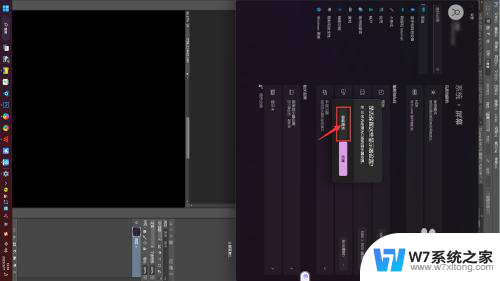
以上是win11屏幕旋转设置的全部内容,如果有不理解的用户,可以按照小编的方法进行操作,希望能帮助到大家。
win11屏幕旋转怎么设置 Windows 11系统屏幕旋转设置步骤相关教程
-
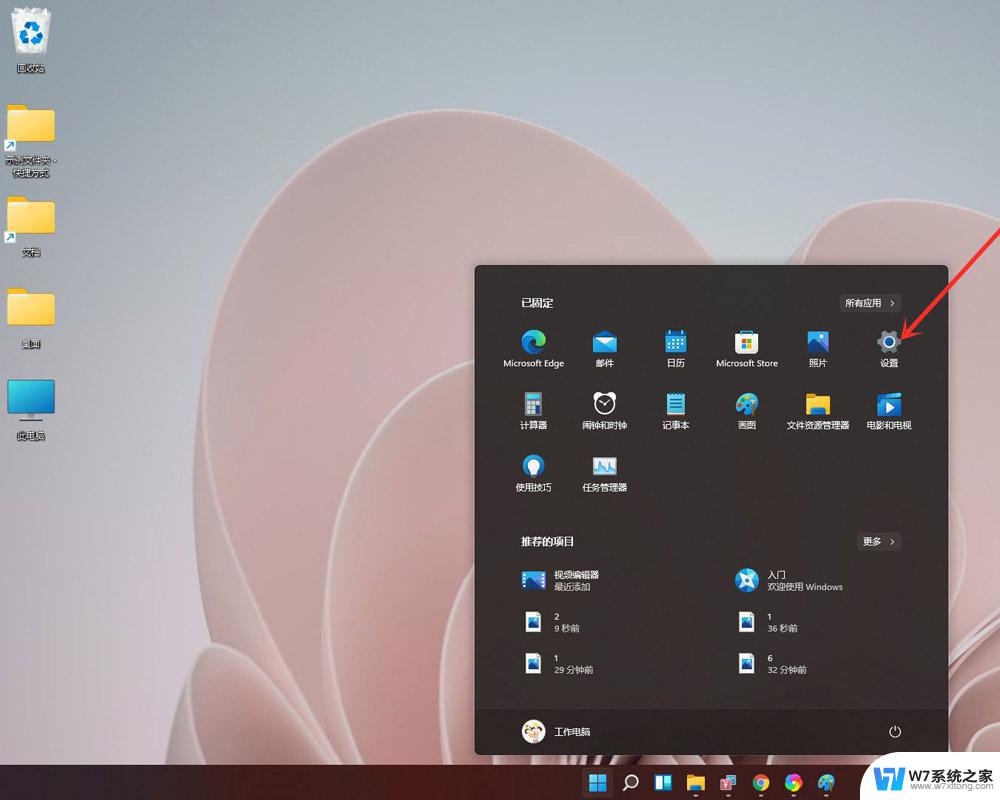 win11怎么设置屏幕熄灭时间 Windows11屏幕休眠时间设置方法
win11怎么设置屏幕熄灭时间 Windows11屏幕休眠时间设置方法2024-05-25
-
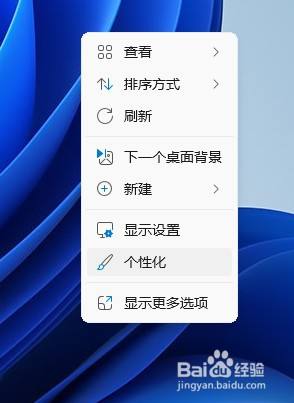 win11设置开始屏幕 Win11系统开始屏幕个性化设置方法
win11设置开始屏幕 Win11系统开始屏幕个性化设置方法2024-10-16
-
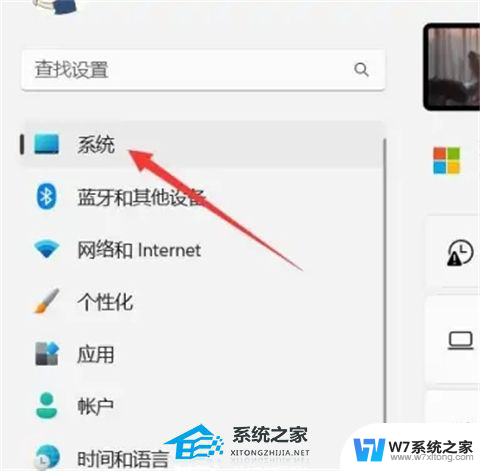 电脑熄灭屏幕时间设置win11 Win11电脑怎么设置屏幕休眠时间
电脑熄灭屏幕时间设置win11 Win11电脑怎么设置屏幕休眠时间2024-04-20
-
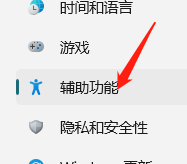 win11系统屏幕有个圈 Windows11触控设置圈显示位置
win11系统屏幕有个圈 Windows11触控设置圈显示位置2024-02-16
- win11怎么让两个屏幕显示不一样 Win11分屏不同显示设置步骤
- win11屏幕设置一直亮 Win11如何设置屏幕常亮
- win11屏幕自动锁屏时间怎么设置 win11如何设置锁屏时间
- win11电脑锁屏图片怎么设置 Windows11锁屏壁纸设置步骤
- win11在哪设置屏幕常亮 笔记本怎么设置屏幕一直亮着
- win11的系统字体怎么设置 Windows11系统字体设置步骤详解
- win11触摸板无法关闭 外星人笔记本触摸板关闭失效怎么处理
- win11internet属性在哪里 win11internet选项在哪里怎么设置
- win11系统配置在哪 win11系统怎么打开设置功能
- gpedit.msc打不开怎么办win11 Win11 gpedit.msc 文件丢失无法打开怎么办
- 打开电脑服务win11 win11启动项管理工具
- windows11已激活但总出现许可证过期 Win11最新版本频繁提示许可信息即将到期怎么解决
win11系统教程推荐
- 1 win11internet属性在哪里 win11internet选项在哪里怎么设置
- 2 win11系统配置在哪 win11系统怎么打开设置功能
- 3 windows11已激活但总出现许可证过期 Win11最新版本频繁提示许可信息即将到期怎么解决
- 4 电脑麦克风怎么打开win11 Win11麦克风权限开启方法
- 5 win11如何设置文件后缀 win11文件后缀修改方法
- 6 指纹录入失败 win11 荣耀50指纹录入失败怎么办
- 7 win11防火墙拦截 Win11 24H2版内存隔离功能如何开启
- 8 如何关闭win11的防火墙和杀毒软件 win11如何关闭防火墙和杀毒软件
- 9 win11显示 任务栏右边 Win11任务栏靠右对齐的方法
- 10 win11不显示视频预览图 Win11 24H2升级后图片无法打开怎么办